Sida loo ilaaliyo furaha sirta ah ee Windows 10
Wadaagista kumbiyuutarku had iyo jeer maaha waxa ugu wanaagsan ee la sameeyo, gaar ahaan haddii aad ka welwelsan tahay qoyskaaga, asxaabtaada, ama qof xaasidnimo leh inuu galo faylashaada. Waxaad isticmaali kartaa xisaabaadka isticmaale ee goonida ah(use separate user accounts) , laakiin haddii faylashaada aan la sirin, waxaa laga yaabaa inay weli suurtogal u tahay qof kale inuu galo.
Waxaa jira dhowr siyaabood oo aad erayga sirta ah ku ilaalin karto galka gudaha Windows 10 . Haddii aad leedahay Windows 10 Pro , Enterprise , ama Education , waxa kale oo aad isticmaali kartaa sifada ku dhex jira si aad u sir faylalka ama qalabka USB(encrypt files or a USB device) . Haddii kale, waxaad ku dhejin kartaa faylalka sirta ah(zip up folders with a password) , ama waxaad isticmaali kartaa software dhinac saddexaad si aad u abuurto faylal qarsoon.

Isticmaalka sirta fayl-ku-dhismay iyadoo la adeegsanayo EFS(Using Built-In Folder Encryption using EFS)
Mid ka mid ah hababka ugu fudud ee erayga sirta ah lagu ilaaliyo galka gudaha Windows 10 waa in la isticmaalo nidaamka ku dhex dhex jira galka sirta ah ee loo yaqaanno Encrypted File System (EFS) . Habkan waxa kaliya oo heli kara Windows 10 Pro, Enterprise, ama(Windows 10 Pro, Enterprise, or Education) isticmaalayaasha waxbarashada.
Noocan sirta ah waxay qufulaysaa gal iyada oo la adeegsanayo Microsoft ama aqoonsiga akoonkaaga deegaanka (ilaa inta koontada adeegsaduhu leedahay erayga sirta ah). Si loo galo galka, isticmaaluhu wuxuu u baahan doonaa inuu ogaado isla faahfaahinta galitaanka ee aad isticmaali lahayd si aad u gasho PC-gaaga. Haddii aysan haysan, ma geli karaan galka.
Waxa kale oo aad kala saari kartaa faylashaada adiga oo isticmaalaya furaha sirta ah ee EFS(EFS encryption key) . Waxaa laguu sheegi doonaa inaad tan dib u soo celiso marka ugu horraysa ee aad sirayso galka addoo isticmaalaya EFS .
- Si aad erayga sirta ah u ilaaliso galka adigoo isticmaalaya nidaamkan, waxaad u baahan doontaa inaad midigta gujiso galka ku yaal desktop-kaaga ama gudaha Windows File Explorer , ka dibna taabo ikhtiyaarka guryaha .(Properties)

- Tabka Guud(General) ee daaqada guryaha, taabo badhanka(Properties) Advanced . (Advanced)Tani waxay kaliya u muuqan kartaa faylasha ku jira darawalka ku lifaaqan. Ma arki doontid doorashadan faylalka ku jira darawalka shabakada(network drive) , tusaale ahaan.
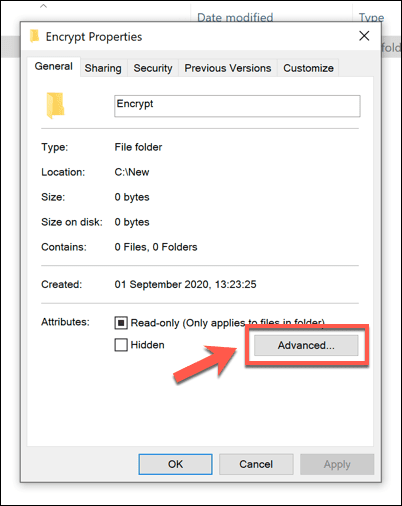
- Daaqadda Sifooyinka Sare, dhagsii waxa ku (Advanced Attributes)jira Encrypt si aad u sugto(Encrypt contents to secure data) sanduuqa hubinta xogta. Riix OK si aad u kaydiso

- Taabo OK (ama Apply > OK ) daaqada guryaha(Properties) si aad u kaydsato habaynta sirtaada.

- Marka la keydiyo, waxaad awoodi doontaa inaad aragto xisaabaadka isticmaalaha iyo furayaasha soo kabashada ee ku xiran galka adiga oo midigta gujinaya galka oo riixaya Properties > Advanced > Details .

- Marka ugu horraysa ee aad sirayso galka adiga oo isticmaalaya habkan, waxa lagu waydiin doonaa in aad kaydiso furahaaga sirta ah ee EFS iyo shahaadada Waxaad kartaa (oo lagugula talinayaa inaad) ku kaydiso tan qalab dibadda ah, sida USB flash drive. Riix Back up hadda(Back up now) gudaha daaqadda pop-upka si aad tan u samayso, ama taabo Back up hadhow(Back up later) . Ma habboona in la riixo Marna dib ha u celin(Never back up) , sababtoo ah waxaa laga yaabaa inaadan awoodin inaad dib u soo celiso faylashaada mar dambe.

- Wizard Dhoofinta Shahaadada(Certificate Export Wizard) , waxaa lagugu hagi doonaa inaad abuurto shahaado sireed iyo furaha sirta ah. Daaqadaha(Windows) ayaa si toos ah u dooran doona qaabka ku habboon shahaadadaada, markaa taabo Next si aad u sii waddo.
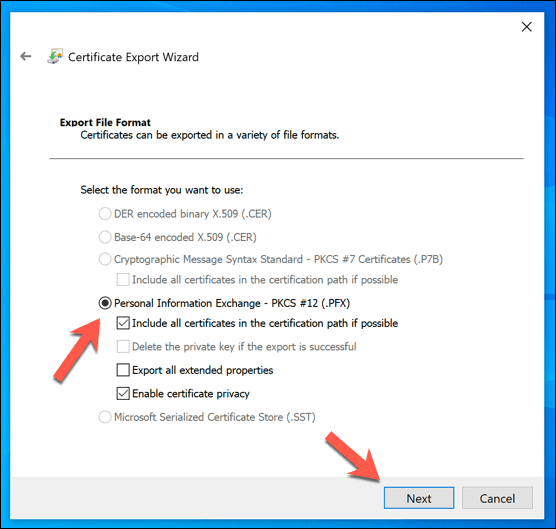
- Si aad furahaaga u ilaaliso, waxaad u baahan doontaa inaad samaysato furahaaga sirta ah(create a strong password) . Hubi inaad awood u yeelatid sanduuqa hubinta ee sirta(Password) ah , ka dib bixi erayga sirta ah ee ku haboon erayga sirta ah oo(Password) xaqiiji sanduuqyada sirta(Confirm Password) ah. Liiska hoos-u-dhaca ee Encryption , dooro AES256-SHA256. Riix Next si aad u sii waddo.

- Ku xaqiiji magaca faylkaaga liiska soo socda, ka dibna taabo Next . Waxaa lagugula talinayaa inaad ku kaydiso faylkan meel ka fog PC-gaaga, markaa isticmaal warbaahinta la rari karo si aad u kaydsato faylkaaga.

- Waxaad xaqiijin kartaa doorashooyinka aad dooratay heerka ugu dambeeya. Haddii aad ku faraxsan tahay, taabo dhame(Finish) si aad u kaydiso faylka shahaadada.

Halkaa marka ay marayso, galkaaga waa in la xafidaa. Waa inaadan arkin wax farqi ah - waxaad geli kartaa, wax ka beddeli kartaa, oo aad u dhaqaajin kartaa galka si caadi ah. Isticmaalayaasha kale, si kastaba ha ahaatee, waxay u baahan doonaan faahfaahinta akoonkaaga ama furaha sirta ah si ay u galaan ama wax uga beddelaan galka.
Sirin faylalka iyadoo la adeegsanayo 7-Zip(Encrypting Folders Using 7-Zip)
Haddii aad rabto inaad xafiddo galka adigoon wax badan ku samaynin, waxaad go'aansan kartaa inaad sirayso. Hal dariiqo oo tan lagu sameeyo ayaa ah in la isticmaalo 7-Zip , software-ka kaydka furan ee isha, si loo abuuro zip file sir ah oo sir ah lagu ilaaliyo.
- Si tan loo sameeyo, waxaad u baahan doontaa inaad soo dejiso oo aad ku rakibto 7-Zip(download and install 7-Zip) PC-gaaga. Marka software-ka la rakibo, waxaad midig-guji kartaa galka kasta oo ku yaal PC-gaaga (kumbuyuutarkaaga ama gudaha Windows File Explorer ) oo tabo 7-Zip > Add to archive .
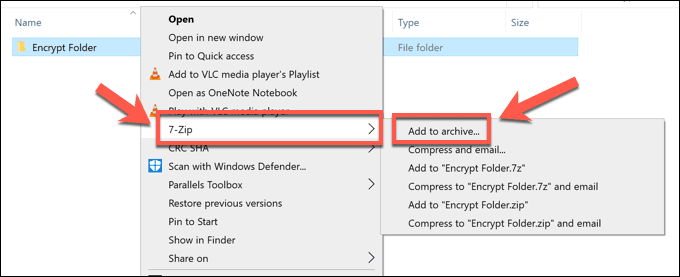
- Daaqadda ku dar kaydinta(Add to Archive) , hubi inaad ka doorato 7z liiska hoos-u- hoosaadka kaydka. (Archive)Qaybta sirta(Encryption) ah, ku qor erayga sirta ah ee sugan gudaha Geli erayga sirta ah(Enter password) oo dib u geli sanduuqyada sirta(Reenter password) ah. Hubi in AES-256 loo doortay habka Encryption(Encryption method) , oo guji si aad awood ugu yeelatid magacyada faylka Encrypt(Encrypt file names) haddii aad rabto inaad qariso magacyada faylasha lagu hayo galkaaga (tani waa lagu talinayaa). Riix OK si aad u abuurto kaydkaaga marka aad dhammayso.

- Faylkaaga 7z ee sir ah ayaa ka soo muuqan doona isagoo garab socda galkaaga aan qarsoodiga ahayn. Waxaad hadda si badbaado leh u tirtiri kartaa galka asalka ah si aad u hubiso inaan mar dambe la geli karin. Marka adiga (ama qof kale) isku dayo inaad furto faylka sir ah, erayga sirta ah ayaa loo baahan doonaa si loo galo.
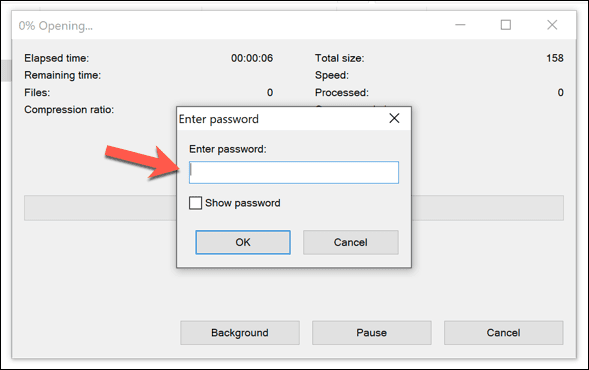
Software-ka kale ee qolo saddexaad si loo ilaaliyo faylalka sirta ah(Other Third-Party Software To Password Protect Folders)
Halka 7-Zip uu samayn karo kayd sirta lagu ilaaliyo oo ay ku jiraan galkaaga, haddana erayga sirta ah ma ilaalin karo galka laftiisa. Haddii aad isticmaalayso Windows 10 Guriga(Home) (macnaha EFS iyo galka ku dhex jira sirta ah kuma heli kartid adiga), markaa waxaad u baahan doontaa inaad isticmaasho software dhinac saddexaad si aad u ilaaliso galkaaga.
Tiro ka mid ah xirmooyinka software-(antivirus software packages) ka ka-hortagga waxay bixiyaan sifada kaydinta faylalka sir ah, oo ay ku jiraan Bitdefender Total Security . Beddel ahaan, waxaad isticmaali kartaa software sir faylal gaar ah sida AxCrypt , kaas oo bixiya sifada Folders(Secured Folders) sugan . Tani waa sifo qaali ah, laakiin waxaad isku dayi kartaa softiweerka 30-maalmood oo tijaabo bilaash ah.
AxCrypt waxay si joogto ah ula socotaa faylalkaas, iyadoo siraysa faylal kasta oo lagu daro. Tani waxay hubinaysaa in adiga kaliya aad geli karto faylasha ku jira galka. Waxaad kala saari kartaa faylasha adiga oo isticmaalaya eraygaaga sirta ah, in kasta oo aad sidoo kale u baahan doonto akoon AxCrypt si aad u isticmaasho software-ka. Erayada sirta ah waxa lagu kaydiyaa gudaha, si kastaba ha ahaatee.
- Si aad u isticmaasho AxCrypt , waxaad u baahan doontaa inaad marka hore rakibto software-ka oo aad samaysato akoon cusub marka ugu horeysa ee aad bilowdo. Marka la bilaabo, dhagsii Folders ammaan(Secured Folders) ah tab.

- Sida caadiga ah, AxCrypt waxay sirdoontaa galka MyCrypt ee ku jira galka dukumentigaga. Si aad ugu darto gal cusub, ku dhufo midigta gal gal ku yaal miiskaaga ama gudaha maamulaha faylka Windows(Windows File Manager) , ka dib Axcrypt > Encrypt si aad u sirayso.

- Marka si qarsoodi ah loo dhigo, waxaad awoodi doontaa inaad geliso galka, laakiin wixii faylal ah ee lagu hayo waxaa lagu sir doona faylka .axx ee kordhinta. Isku day inaad furto waxay furi doontaa macmiilka AxCrypt , halkaas oo aad u baahan doonto inaad isticmaasho eraygaaga sirta ah si aad u furto faylalka marka hore oo aad sameyso wax isbedel ah. Haddii aad hore u soo gashay, uma baahnid inaad ku qorto eraygaaga sirta ah si aad u saxdo wax faylal ah.
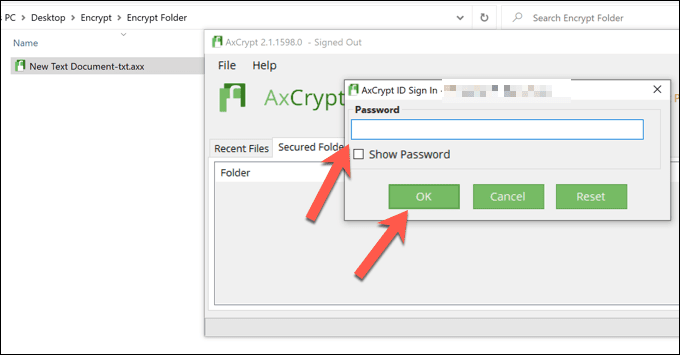
- Haddii aad rabto inaad furto faylashaada mar dambe, midig-guji galka siraysan oo Axcrypt > Decrypt . Tani waxay baabi'in doontaa sirta galkaas waxayna meesha ka saari doontaa sirta jirta.

Ilaalinta faylalkaaga muhiimka ah gudaha Windows 10(Protecting Your Important Files in Windows 10)
Iyada oo lagu dhex dhisay sirta galka iyo dhowr habab oo dhinac saddexaad ah oo la heli karo, waligeed ma fududayn in erayga sirta ah la ilaaliyo galka oo aad ilaaliso faylashaada ugu muhiimsan Windows 10 . Iyada oo sirta AES(AES encryption) ay diyaar u yihiin faylalka EFS iyo 7-Zip, faylashaadu waxay ahaan doonaan (ku dhow) kuwo aan jabin karin, oo ku siinaya xasilooni maskaxeed oo dheeraad ah.
Haddii aad rabto inaad wax dheeraad ah qaadato, ma jiraan wax kaa joojinaya inaad sirtid dhammaan xogtaada(encrypting all of your data) , hadday online tahay ama offline tahay. Tani waa fikrad gaar ah oo ku habboon xogta khadka tooska ah, gaar ahaan haddii aad ogaato in goobta ama adeegga aad isticmaalayso uu soo gaaray jebinta xogta(suffered a data breach) , laakiin sidoo kale waxaad sir kartaa dhammaan qalabkaaga adag adoo isticmaalaya Windows Bitlocker .
Related posts
Waa maxay galka PerfLogs ee Windows 10
Sida loo sameeyo Picture Password gudaha Windows 10
Sida loo dhejiyo Folderka ama Drive-ka Taskbar-ka Windows 10
Sida loo beddelo Faylka caadiga ah ama Faylka Jiid & Dhaqan-celinta gudaha Windows 10
F-Secure FEY: Maamulaha sirta ah ee bilaashka ah ee Windows 10
Dib u dabee Settings View Folder si uu u noqdo Defall gudaha Windows 10
Sida loo tirtiro FolderDistribution Software on Windows 10
Si toos ah uga guur faylasha hal gal una guuri mid kale gudaha Windows 10
Sida Loogu Qasbo Tirtir Fayl ama Folder gudaha Daaqadaha
Waa maxay faylka SYSTEM.SAV ee ku jira Windows 10?
Sida loo furo Folder Options gudaha Windows 10
Ka hel erayga sirta ah ee WiFi ee la ilaaway gudaha Windows 10
Sida loogu daro Picture Password gudaha Windows 10
Faylka bilawga ah ee Windows 10 ma shaqaynayo? 8 Tilmaamaha Cilad-raadinta si aad isugu daydo
Sida loo beddelo furaha xisaabtaada Windows 10
Beddel Muuqaalka Faylka Rasmiga ah ee Natiijooyinka Raadinta ee Windows 10
Enpass Manager Password ee Windows 10
Sida Looga Hortago Isticmaalayaasha Beddelka Password-ka Gudaha Windows 10
Sida Loo Isticmaalo Daaqadaha La'aanteed Furaha Isticmaalaha
Dami erayga sirta ah ka dib hurdada gudaha Windows 10
